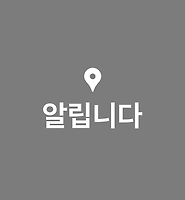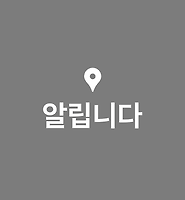| 일 | 월 | 화 | 수 | 목 | 금 | 토 |
|---|---|---|---|---|---|---|
| 1 | 2 | 3 | 4 | 5 | ||
| 6 | 7 | 8 | 9 | 10 | 11 | 12 |
| 13 | 14 | 15 | 16 | 17 | 18 | 19 |
| 20 | 21 | 22 | 23 | 24 | 25 | 26 |
| 27 | 28 | 29 | 30 | 31 |
- 카카오맵
- 카카오맵사용법
- 다음지도
- 코로나19
- 카카오맵스타벅스이벤트
- 카맵이벤트
- 자전거내비
- 지하철
- 로드뷰
- 공적마스크
- 이벤트
- 즐겨찾기폴더
- 카카오맵매장관리
- 버스
- 카카오맵이벤트
- 지도
- kakaomap
- 대중교통
- 공적마스크판매처
- 내비
- 매장관리
- 내비게이션
- 장소평가
- 자전거내비게이션
- 즐겨찾기
- 카카오맵즐겨찾기
- 스타벅스
- 자전거
- 카맵
- 스토어뷰
- Today
- Total
카카오맵 공식 블로그
[카카오맵PC] 카카오플레이스 데이터 가져오기 본문
안녕하세요
카카오맵입니다!
카카오플레이스를 이용하시던
유저 분들을 위해
카카오플레이스의 데이터를
카카오맵으로 가져올 수 있도록 준비했어요!
아래의 설명을 보시고
손쉽게 플레이스의 데이터를 맵으로 가져오셔요 :)
데이터 이전은 모바일과 PC 모두 가능합니다.
아래 url을 복사한 후 원하는 환경에서 붙여넣기 하신 뒤 데이터 이전을 진행 해 주세요.
데이터 이전하러 가기
https://map.kakao.com/p/place/migration
✔︎ 사전 준비
카카오맵 회원가입 및 로그인
카카오플레이스에서 남긴 ‘가고싶어요’와 ‘다녀왔어요’를
카카오맵의 ‘즐겨찾기’와 ‘평가’로 가져올 수 있습니다.
데이터 이전을 하기 위해서는 먼저 PC 카카오맵에서 로그인을 해주세요.
만일, 카카오맵 회원가입이 아직 안되어있다면 가입을 해주세요.
✔︎ 카카오플레이스 데이터 가져오는 방법
1. 회원 가입 직후
회원가입을 마치면 ‘카카오플레이스 데이터 가져오기’ 버튼을 확인할 수 있습니다.
(단, 카카오플레이스 통합 공지페이지에서 진입하여 회원가입을 마쳤을 때만 '데이터 가져오기' 버튼이 노출됩니다.)
동일한 링크를 사이드메뉴와 MY페이지 팝업을 통해서도 제공하고 있습니다.
2. 카카오맵 PC 첫화면 사이드 메뉴
사이드메뉴 PC카카오맵 첫화면 좌측 사이드메뉴 > 카카오플레이스 데이터 가져오기
3. 카카오맵 PC MY 페이지
MY 페이지 팝업 PC카카오맵 MY페이지 클릭 시 최초 1회에 한해 팝업 노출
✔︎ 데이터 이전 방법
1. 데이터 이전 시작 페이지
보유하고 있는 ‘가고싶어요’와 ‘다녀왔어요’의 개수 확인 후
가져오고 싶은 항목을 선택 해 주세요.
모든 항목을 이전할 때 까지 사이드메뉴의
‘카카오플레이스 데이터 가져오기’ 메뉴는 유지됩니다.
2. 데이터 이전 완료 페이지
데이터 이전이 완료되었습니다.
이전한 즐겨찾기와 평가는 MY페이지에서 확인 할 수 있습니다.
3. MY페이지에서 이전한 데이터 확인하기
가고싶어요는 카카오플레이스에서 최신 등록한 장소부터
1번 폴더에 순차적으로 저장되며,
다녀왔어요 또한 카카오플레이스에서 최종 업데이트한 날짜 기준으로
최신순으로 정렬하여 확인 할 수 있습니다.
카카오플레이스에 등록한
여러분의 소중한 장소들!
이제 카카오맵에서 만나보세요 :)
'알립니다 > 기타공지' 카테고리의 다른 글
| 경기도 실시간 도착정보 일시 중단 안내 (5/26) (0) | 2019.05.25 |
|---|---|
| 대전시 실시간버스 도착정보 일시중단 안내 5/24 (0) | 2019.05.24 |
| 경기도 CCTV 일시 중지 안내(5.26.일. 00시~10시) (0) | 2019.05.24 |
| 제주도 CCTV 일시 중지 안내(4.26.금 13시~4.28.일 24시) (1) | 2019.04.25 |
| 안드로이드 9.0 OS 이상에서 백그라운드 실행 허용하는 방법 안내 (309) | 2019.04.24 |